Vytvorte hromadný email pomocou programu Word: Postup vám zaberie len pár sekúnd.
V dnešnom rýchle sa meniacom svete je efektivita kľúčom k úspešnej komunikácii. Hromadné listy sú účinným nástrojom na odosielanie personalizovaných správ rôznym príjemcom. Pretože buďme úprimní: List má otváraciu mieru 100%, o ktorej e-maily len snívať môžu.
Microsoft Word ponúka jednoduchú, ale výkonnú funkciu, vďaka ktorej môžeš v priebehu niekoľkých sekúnd vytvoriť hromadný list – efektívne a rýchlo. Bez ohľadu na to, či chceš posielať pozvánky, newslettery alebo informačné materiály, v tomto sprievodcovi ti ukážeme, ako tento proces rýchlo a jednoducho zvládnuť.
Obsah
Porozumenie tomu, čo je hromadný list a kedy sa používa.
Hromadný list je silným nástrojom vo svete komunikácie, ktorý ti umožňuje vytvoriť jeden list alebo dokument a poslať ho naraz viacerým príjemcom, pričom konkrétne časti obsahu sú personalizované pre každého príjemcu. Predstav si, že musíš pozvať na udalosť sto rôznych ľudí. Namiesto toho, aby si písal každú pozvánku zvlášť, umožňuje ti hromadný list vytvoriť základnú štruktúru tvojej správy a automaticky vkladať špecifické informácie, ako je meno príjemcu, adresa a ďalšie personalizované detaily.
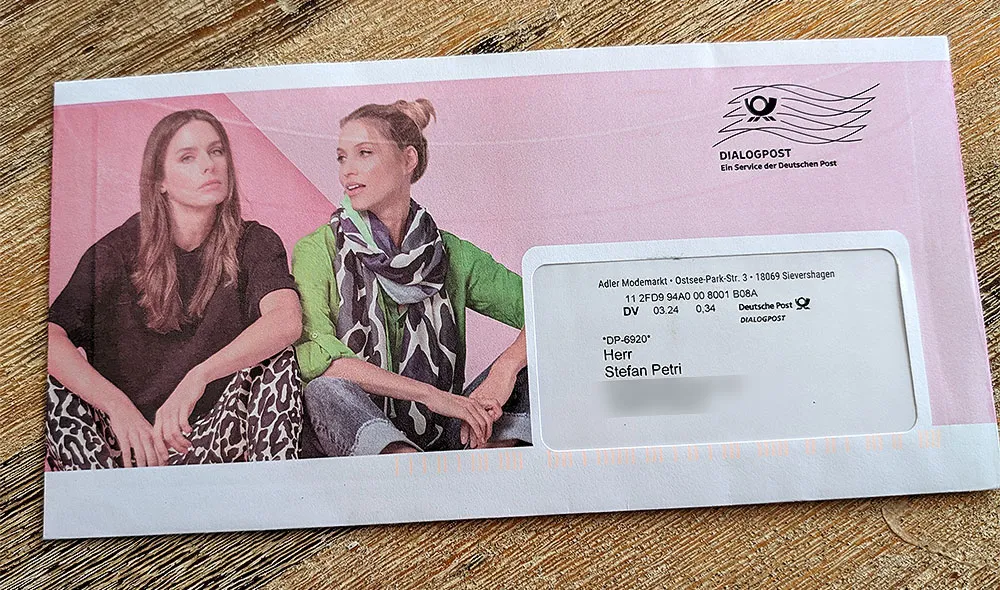
Kedy sa používa hromadný list?
Hromadné listy sú užitočné v mnohých scenároch, napríklad:
- Marketing a reklama: Firmy používajú hromadné listy na posielanie personalizovaných ponúk a informácií svojej zákazníckej základni.
- Pozvánky: Či už ide o podnikateľské podujatia, svadby alebo narodeninové oslavy, s hromadnými listami môžeš pridať osobný dotyk bez nutnosti vytvárať každú pozvánku individuálne.
- Rozširovanie informácií: Organizácie a inštitúcie často posielať aktualizácie alebo správy svojim členom alebo záujemcom prostredníctvom hromadných listov.
- Vzdelávanie: Učitelia a školy často posielať správy alebo informácie rodičom svojich žiakov prostredníctvom hromadných listov.
Použitie hromadných listov nielenže šetrí čas a zdroje, ale zabezpečuje aj konzistentnú a bezchybnú komunikáciu. V nasledujúcich častiach prejdeme procesom vytvárania hromadného listu v programe Word, aby si mohol použiť túto výkonnú funkciu vo svojom nasledujúcom projekte.
Príprava zdroja údajov: Ako importovať údaje príjemcov do Wordu alebo použiť existujúci zoznam
Než začneš vytvárať svoj hromadný list v programe Word, je dôležité pripraviť si zdroj údajov. Tento zdroj údajov je zoznam s informáciami o tvojich príjemcov, ako sú mená, adresy a ďalšie špecifické detaily, ktoré chceš personalizovať v liste. Tu sú kroky, ako efektívne pripraviť svoj zoznam:
Výber zdroja údajov: Môžeš použiť rôzne typy zdrojov údajov, vrátane Excel tabuliek, databáz Accessu alebo dokonca Outlook kontaktov. Najčastejšou a najjednoduchšou metódou je použitie tabuľky v programe Excel, kde každý stĺpec reprezentuje iný druh informácie (napr. krstné meno, priezvisko, adresa atď.) a každý riadok predstavuje iného príjemcu.
Vytvorenie nového zdroja údajov: Ak ešte nemáš žiadny zdroj údajov, môžeš v programe Word alebo Excel vytvoriť nový. V Exceli by to bola jednoduchá tabuľka s relevantnými nadpismi stĺpcov. V programe Word môžeš cez funkcie hromadných listov vytvoriť nový zoznam a definovať príslušné polia. Klikni na "Zadať nový zoznam".
Importovanie existujúceho zdroja údajov: Ak už máš zdroj údajov, môžeš ho importovať do Wordu. Prejdite na Sprievodcu hromadných listov a vyberte možnosť použiť existujúci zoznam. Potom prejdite na svoj súbor a importujte ho.
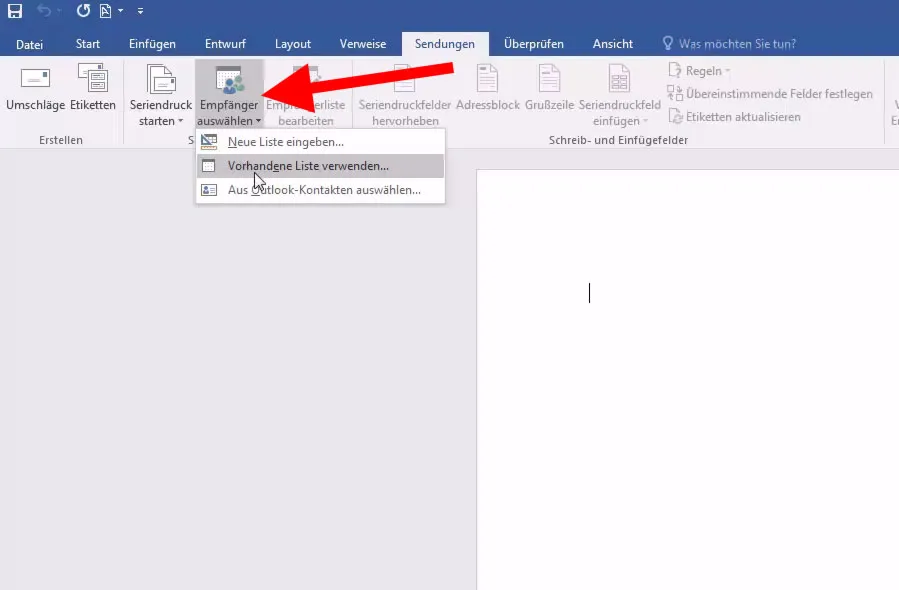
Skontrolovanie a čistenie údajov: Pred tým, ako pokračuješ v hromadnom liste, je dôležité skontrolovať údaje a uistiť sa, že sú správne a konzistentné. Odstráň duplicity, oprav chyby v písaní a uisti sa, že údaje sú v správnych formátoch. Klikni na "Upraviť zoznam príjemcov".
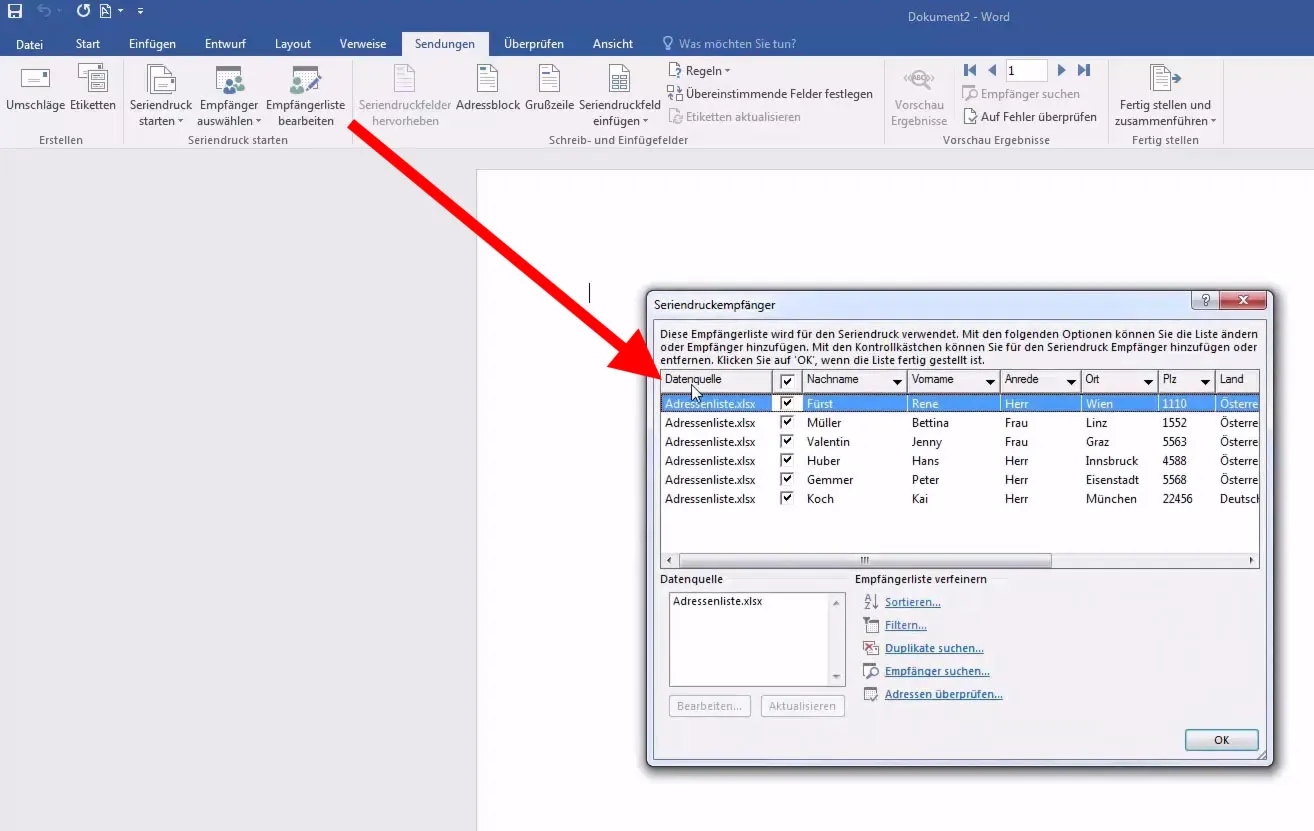
Pripojenie zdroja údajov k tvojmu dokumentu Word: Keď je tvoj zdroj údajov pripravený, môžeš ho pripojiť k tvojmu dokumentu Word. V ponuke hromadných listov Wordu je možnosť vybrať zdroj údajov. Keď je pripojenie vytvorené, môžeš umiestniť rôzne polia zo svojho zdroja údajov do dokumentu.
Dôkladnou prípravou svojho zdroja údajov sa uistíš, že proces tvorby tvojho hromadného listu prebehne hladko a konečný produkt bude čo najviac personalizovaný a presný.
Postup krok za krokom na vytvorenie vášho hromadného listu v aplikácii Word
Po tom, čo si pripravil svoj zdroj dát a prepojil si ho so slovom, môžeš začať so skutočným procesom vytvárania hromadného listu. Tu je jednoduchý postup krok za krokom, ktorý ti ukáže, ako na to:
Krok 1: Nastavenie hromadného listu
- Otvor nový dokument vo Word-e.
- Prejdi na položku "Zasielky" alebo "Mailings", podľa toho, ktorú verziu Word-u používaš.
- Vyber možnosť "Spustiť hromadný list" a rozhodni sa pre typ dokumentu, v tomto prípade list.
Krok 2: Vyber svoj zdroj dát
- V sekcii "Zasielky", vyber "Vybrať príjemcov".
- Vyber "Použiť existujúci zoznam" a prejdite k svojmu zdroju dát, ak už máš jeden pripravený, alebo vytvor nový zoznam.
Krok 3: Vložte pole hromadnej tlače
- Umiestni kurzor na miesto v dokumente, kde chceš vložiť personalizované pole (napr. meno príjemcu).
- Kliknite na "Vložiť pole hromadnej tlače" a vyberte príslušné pole zo svojho dátového zdroja (napr. Krstné meno).
- Opakujte tento postup pre všetky polia, ktoré chceš personalizovať (napr. Priezvisko, Adresa, atď.).
- Môžeš tiež priamo vložiť celý adresný blok:
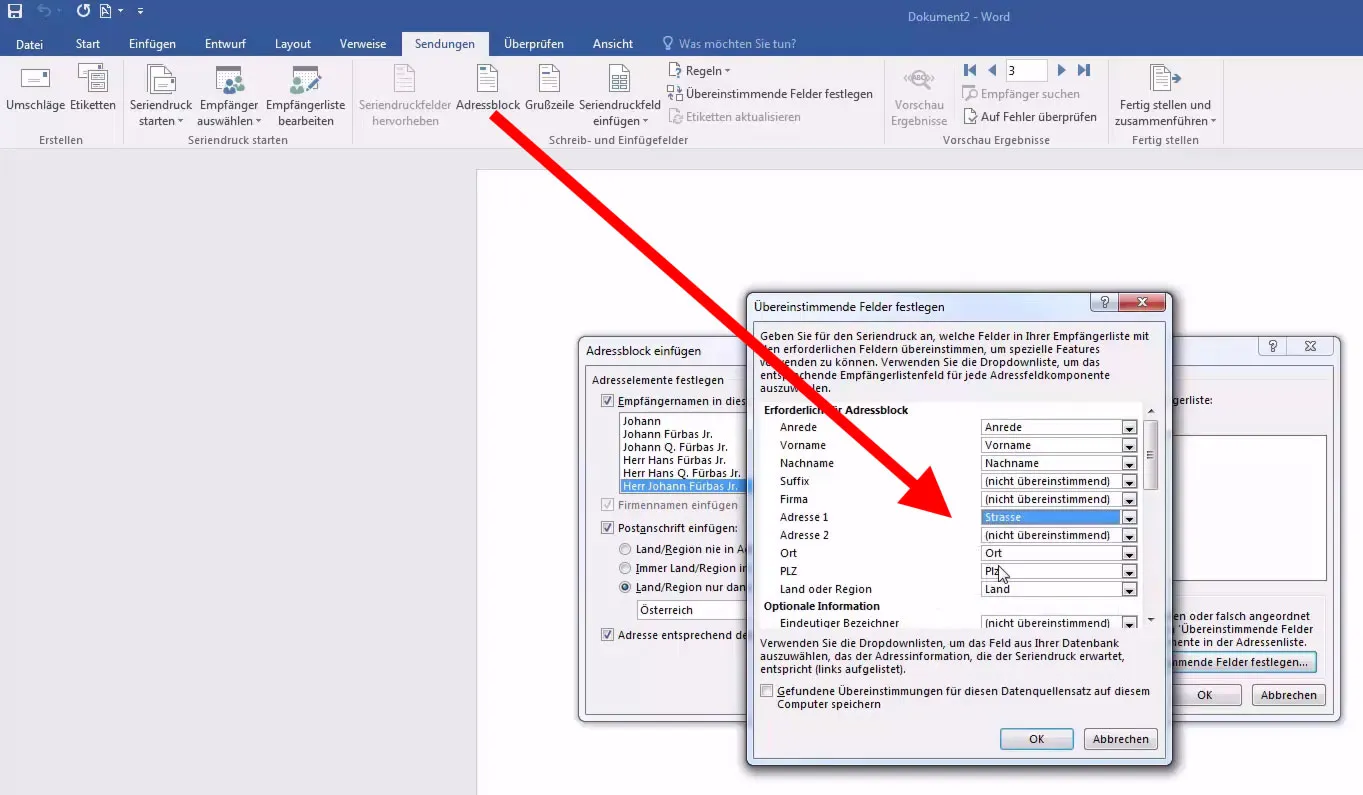
Krok 4: Náhľad a úpravy
- Použi možnosť náhľadu, aby si videl, ako budú vyzerať listy pre jednotlivých príjemcov.
- Skontroluj umiestnenie a formát polí hromadnej tlače a uprav ich podľa potreby.
Krok 5: Dokončenie hromadného listu
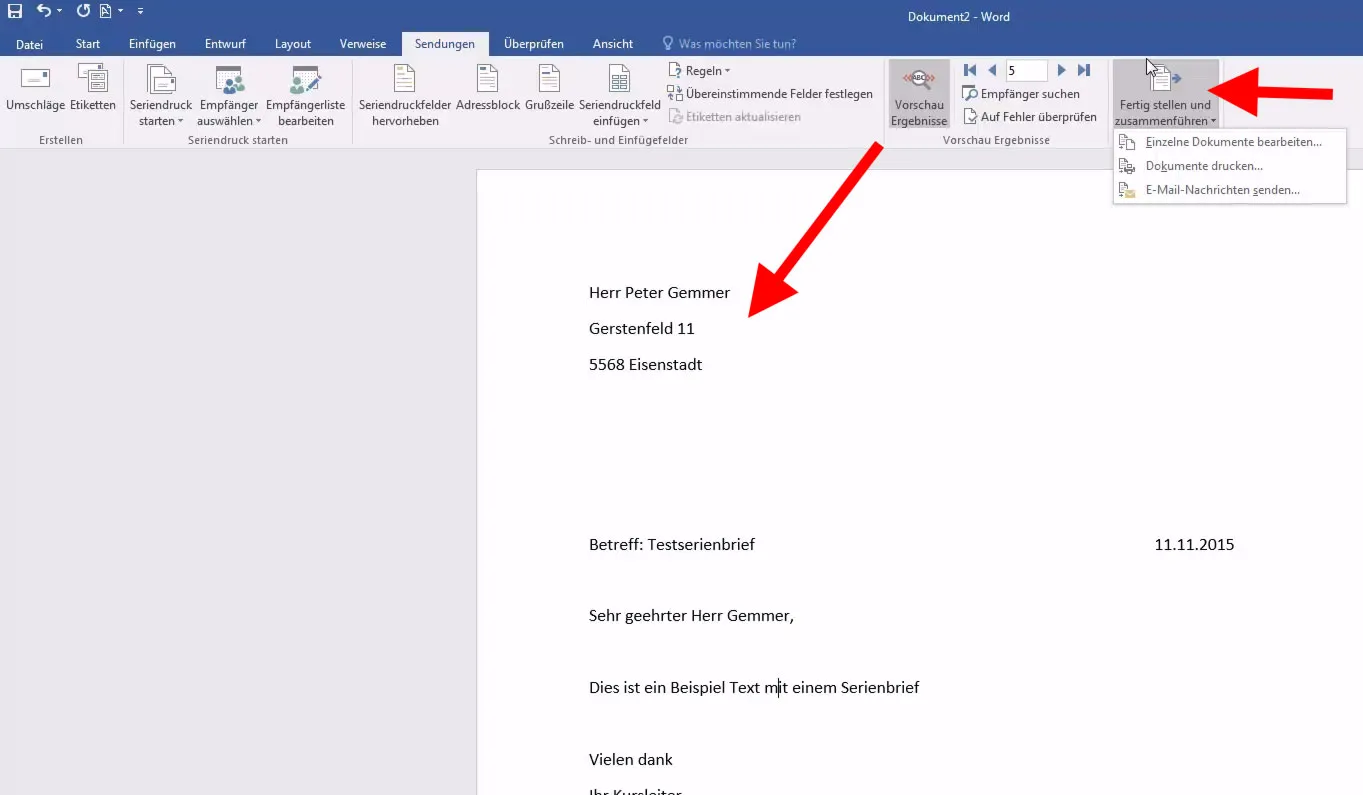
- Ak všetko vyzerá správne, vyber možnosť "Dokončiť a zlúčiť".
- Môžeš si vybrať, či chceš dokumenty vytláčať priamo, ukladať ako samostatné dokumenty alebo posielať ako e-mailové správy.
Krok 6: Uložiť a vytláčať
- Ulož si svoj dokument hromadného listu, aby si ho mohol/la použiť aj v budúcnosti.
- Vyber požadovanú možnosť tlače, aby si mohol/la vyprodukovať listy alebo ich odoslať digitálne, podľa potreby.
Personalizácia a Odoslanie
Vytlačené hromadné listy sa vyznačujú v každodennej vlna digitálnej komunikácie, pretože poskytujú hmatateľný, osobný dotyk, ktorý je zriedkavý pri preplnenom e-mailovom schránke. Často pôsobia hodnotnejšie a premyslenejšie, čo môže motivovať príjemcov k venovaniu im viac pozornosti a brať ich vážnejšie. Na rozdiel od e-mailov, ktoré je možné vymazať jedným kliknutím, fyzické listy zanechávajú silnejší a trvalejší dojem, pretože sú hmatateľné.
Prítomnosť listu v reálnom svete môže zvýšiť pravdepodobnosť, že jeho obsah bude všimnutý, pretože je prítomný v priamom životnom prostredí príjemcu. Okrem toho môžu tlačené hromadné listy prostredníctvom svojho individuálneho dizajnu a personalizácie zvýšiť pocit ocenenia u príjemcu, čo ešte viac podporuje ochotu reagovať. Mimochodom, takmer každý mesiac dostávam list od Hello Fresh, aby som opäť aktivoval svoju predplatnú službu. S priloženým kupónom som oveľa ochotnejší túto žiadosť splniť ako keby mi ju poslali e-mailom. Prečo to Hello Fresh robí poštou? Pretože dostávam toľko e-mailov a nemám čas sa starať aj o reklamné e-maily. Zvláštne je, že v prípade listu je to úplne iné: otváram naozaj každý list :-)
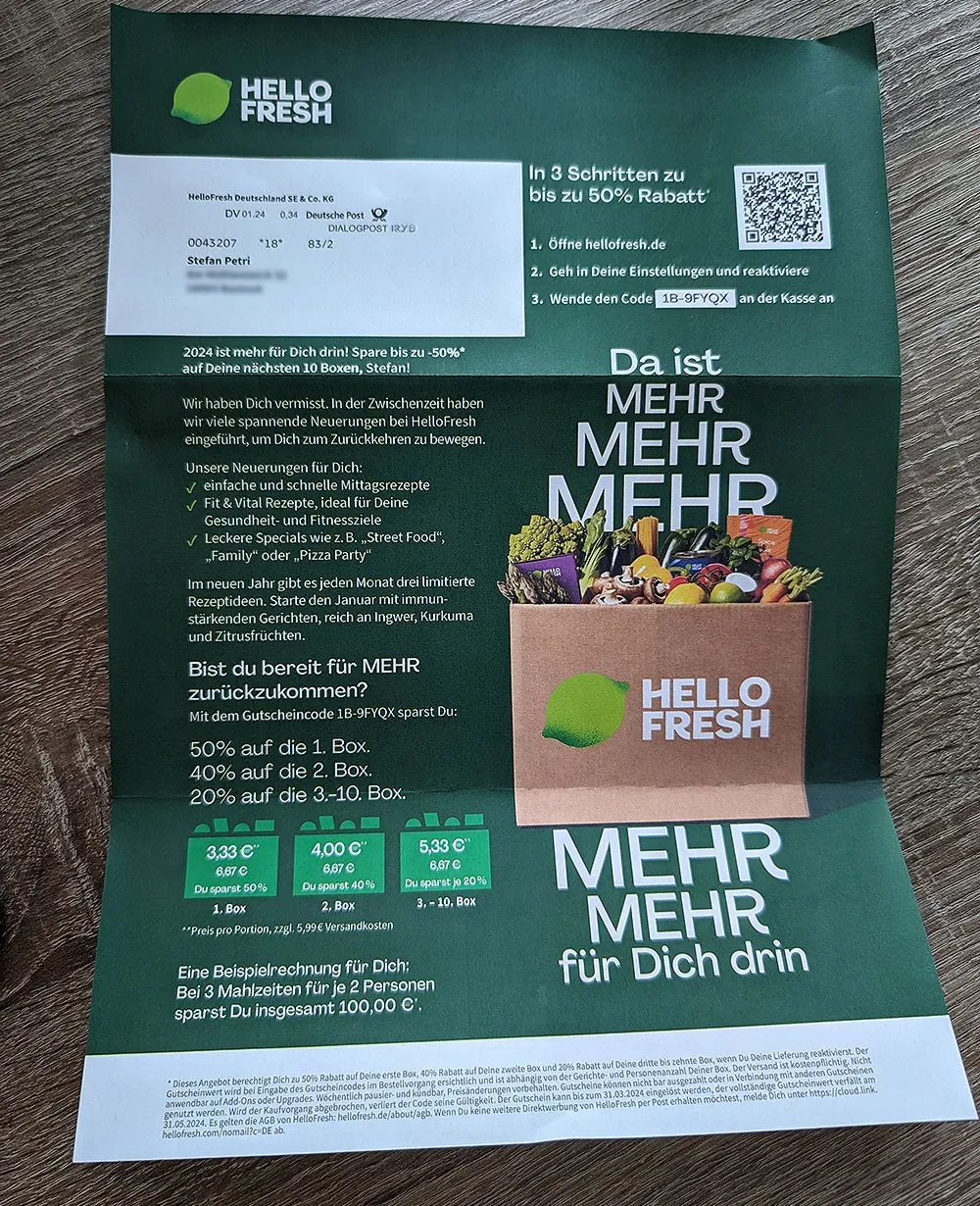
Ale nechcem ti nechať ujsť niekoľko ďalších tipov. Po vytvorení hromadného listu vo Word-e je posledným krokom jeho personalizácia a príprava na odoslanie. Personalizácia prekračuje len vkladanie mien a môže výrazne zlepšiť reakciu príjemcov. Tu je niekoľko tipov a krokov, ako efektívne personalizovať a odoslať svoj hromadný list:
Tipy na personalizáciu:
- Obsahová relevantnosť: Uistite sa, že obsah vášho listu je relevantný pre príjemcu. Toto môže byť dosiahnuté segmentáciou tvojho zdroja dát podľa záujmových skupín alebo potrieb.
- Oslovenie: Použite nielen meno, ale aj ďalšie personalizované informácie, ktoré máte o príjemcovi, na vytvorenie spojenia. Napríklad: "Milí priatelia cyklistiky" pre skupinu, ktorá má záujem o bicykle.
- Vizuálne prvky: Vložte, pokiaľ možno, personalizované obrázky alebo grafiku, ktoré sú pre príjemcu relevantné. To môže byť umožnené pokročilými možnosťami hromadnej tlače alebo špecializovaným softvérom.
- Nabídka: Ak robíte ponuku, uistite sa, že je prispôsobená príjemcovi. Personalizovaná ponuka môže významne zlepšiť mieru odpovedí.
Príprava zásielky:
- Kontrola: Vždy vykonajte poslednú kontrolu, aby ste sa uistili, že všetky personalizované prvky sú správne. Pomôcť môže test tlače na papieri alebo digitálna kontrola.
- Formátovanie: Uistite sa, že formát hromadného listu je vhodný pre zasielanie. To zahŕňa kontrolu veľkosti, typu papiera a kvality tlače.
- Spracovanie pošty: Ak zasielate listy fyzicky, zohľadnite aspekty ako zloženie, vloženie do obálky a známkovanie. Stroje na spracovanie pošty môžu tento proces urýchliť.
- Papier: Použite kvalitný papier, pretože poskytuje exkluzívny vzhľad a profesionalitu, ktorá zdôrazňuje úctu voči príjemcovi a zvyšuje pravdepodobnosť pozitívnej reakcie.
- Digitálne možnosti: Ak zasielate listy elektronicky, uistite sa, že súbory sú kompatibilné a e-mailové systémy príjemcov nie sú preťažené.
Sledovanie:
- Spätná väzba: Uvažujte o zapracovaní metódy na získanie spätných informácií alebo na meranie úrovne odpovedí, ako je špeciálna cieľová stránka alebo sledovacie číslo.
- Optimalizácia: Využite zhromaždené údaje na optimalizáciu budúcich hromadných listov. To, čo dobre fungovalo, môže zostať, a to, čo bolo menej úspešné, môže byť zlepšené.
Nasledovaním týchto tipov môžete zabezpečiť, že váš hromadný list nie je len správou, ale účinnou komunikačnou metódou, ktorá vytvára osobnú väzbu so svojimi príjemcami a dosahuje požadovaný účinok.
Od Stefan Petri
